Outlook ist ein bekanntes E-Mail-Dienst Programm, mit dem Sie E-Mails, Dateien, Termine und mehr verwalten können. Haben Sie schon damit erfahren, dass ab und zu ein Outlook Ordner versehentlich gelöscht haben, oder er einfach verschwunden ist? Keine Panik, hier kommt 3 hilfreiche Lösungen, wie Sie Outlook gelöschte Ordner wiederherstellen können. Bevor Sie mit der Wiederherstellung beginnen, stellen Sie bitte allererst fest, ob Sie den Ordner in Outlook gelöscht oder verschoben haben. Wenn der Ordner tatsächlich gelöscht wurde, lesen Sie dann weiter und rufen Sie den gelöschten Outlook Ordner per wenigen Mausklicks ab!
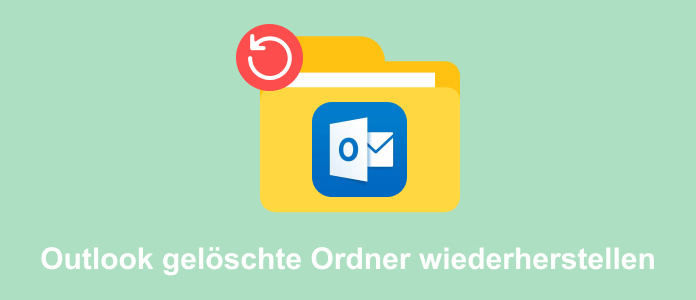
Wenn Sie einen Ordner in Outlook löschen, wird ihn nicht sofort vollständig verschwunden. Outlook verschiebt die gelöschte in den Papierkorb, der auch als "Gelöschte Elemente" genannt, falls sie noch einmal benötigt werden. Normalerweise wird der gelöschte Ordner dort standardmäßig 14 Tage lang aufbewahrt. Innerhalb dieser Dauer können Sie von "Gelöschte Elemente" Ordner wiederherstellen. Hierbei verwenden wir Outlook per Browser mit der neusten Version von Microsoft 365.
Schritt 1: Starten Sie Outlook mit Software oder per Browser. Klicken Sie auf das Burger-Menü, um den Navigationsbereich anzuzeigen.
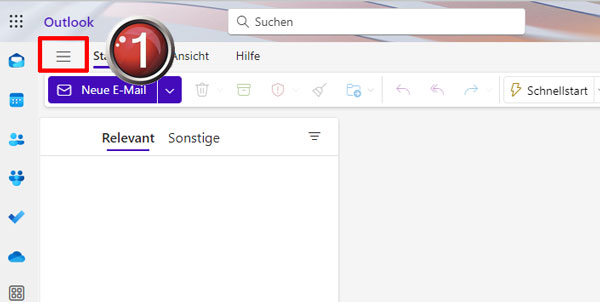
Schritt 2: Wählen Sie den Ordner "Gelöschte Elemente" auf der linken Seite aus. Wenn der Ordner gerade gelöscht wird, können Sie ihn direkt unter "Gelöschte Elemente" sehen. Wenn Ihr Papierkorb jedoch zu voll ist, geben Sie dann den Namen einer E-Mail aus dem gelöschten Ordner oben in das Suchfeld ein.
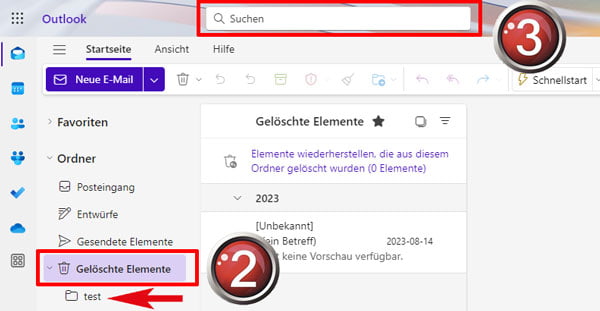
Schritt 3: Klicken Sie auf das Drei-Punkte-Symbol, um die Dropdown-Liste anzuzeigen. Klicken Sie auf "Verschieben" und wählen Sie den gewünschten Ort, wo Sie den wiederherstellten Ordner setzen möchten.
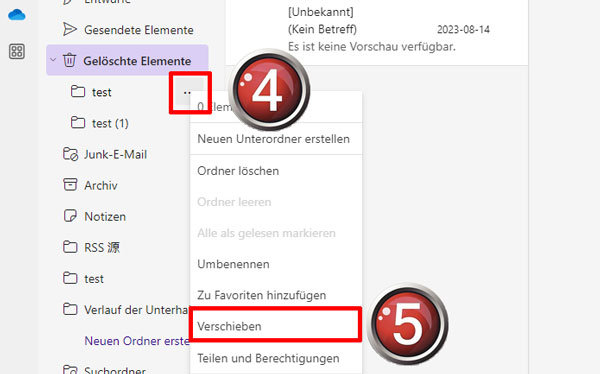
Wenn Sie Outlook-Software verwenden, sind Sie außerdem fähig, durch integrierten Server gelöschte Ordner abzurufen. Diese Methode ist insbesondere hilfreich, wenn Sie den Papierkorb vorher geleert haben. Im Vergleich zur ersten Lösung beibehält der Server die gelöschten Elemente im "Dumpster" viel länger bis zu 30 Tage! Das heißt, innerhalb 30 Tagen können Sie zu jeder Zeit gelöschte Ordner mithilfe des Servers zurückholen.
Diese Lösung funktioniert jedoch nur mit Outlook Classic, da die neuere Version nicht über die erforderliche Schaltfläche verfügt.
Schritt 1: Starten Sie Outlook-Software. Wählen Sie "Gelöschte Elemente" in der Ordnerliste aus. Oben in der Menüleiste finden Sie leicht die Schaltfläche "Gelöschte Elemente vom Server wiederherstellen" ,klicken Sie anschließend darauf.
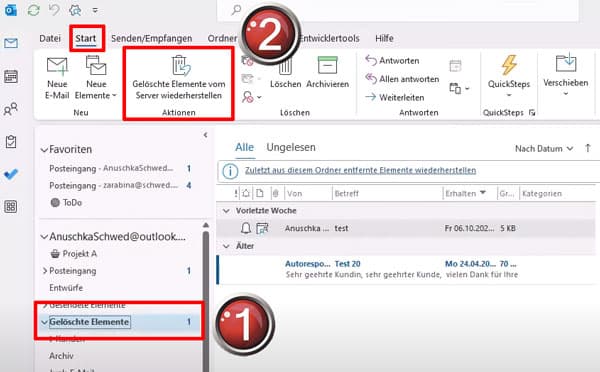
Schritt 2: Nun bekommen Sie eine Liste mit allen gelöschten Elementen, die in letzten 30 Tagen gelöscht worden sind. Markieren Sie die gelöschten Elemente aus, die Sie später wiederherstellen möchten. Wählen Sie die erste Option "Ausgewählte Elemente wiederherstellen". Klicken Sie schließlich auf "OK".
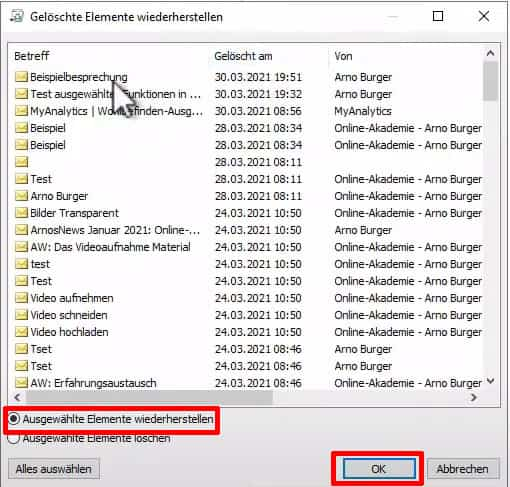
Mit beiden vorliegenden Methoden gescheitert? Dann kommt es zum ultimativen Tool zur Wiederherstellung: Aiseesoft Data Recovery. Lassen Sie sich nicht vom Namen verwirren, da diese Software nicht nur Daten sondern auch gelöschte Mails wiederstellen und speichern können! Dabei unterstützt er zahlreiche E-Mailverwaltungs-Diensten einschließlich Outlook, Google, Yahoo usw.
Vorteile
• Multifunktional mit komplettem Spektrum der Datentypen: Aiseesoft Data Recovery kann vor allem gelöschte E-Mails, Kontakte, Anhänge, Notizen und andere Datentypen von beliebigen Speicherorten wiederherstellen.
• Perfekte Fähigkeit zur Wiederherstellung mit Sicherheit: Versehen mit relativ nützlichem "Filter" bietet er eine beeindruckende Geschwindigkeit und Präzision beim Scannen, inzwischen eine sichere, zuverlässige Wiederherstellung garantiert ist.
• Bequeme und einfache Bedienung: Die Software verfügt über die Batch-Wiederherstellungsfunktion, was heißt, dass Sie Dateien verschiedener Datentypen in Mengen auf einmal wiederherstellen können, wie z. B. gelöschte Bilder und gelöschte Audios wiederherstellen.
• Unter allen Umständen hilfreich: Als ein praktisches Werkzeug hilft er Ihnen unter allen Umständen, inkl. Versehentliches Löschen, plötzlicher Absturz des PCs oder Neuinstallation des Systems. Sie können mit ihm sogar formatierte Festplatte wiederherstellen. Solange Sie Daten verloren haben, ist Aiseesoft Data Recovery der ideale Lösungsansatz.
Gehen Sie wie gefolgt vor, um Outlook gelöschte Ordner mit dieser Datenrettungssoftware wiederherzustellen.
Schritt 1: Stellen Sie sicher, wo Ihre Outlook-Backup gesichert wird, indem Sie zu "Datei" > "Kontoeinstellung" > "Profile verwalten" > "Dateidateien". Dort finden Sie den Speicherort Ihrer E-Mails von Outlook.
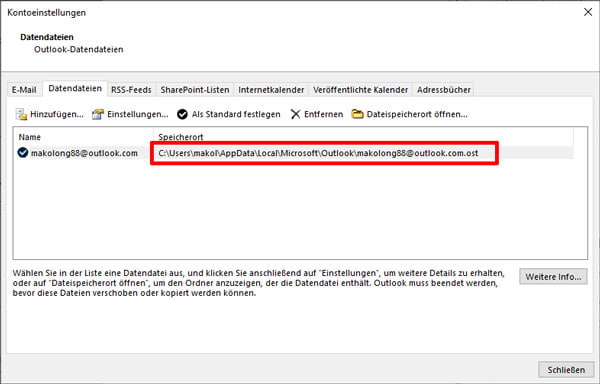
Schritt 2: Installieren Sie Aiseesoft Data Recovery auf Ihrem PC herunter. Starten Sie weiter die Software. Klicken Sie auf "Ordner", um den Speicherort von Outlook auszuwählen. Daraufhin klicken Sie auf die Schaltfläche "Scannen".
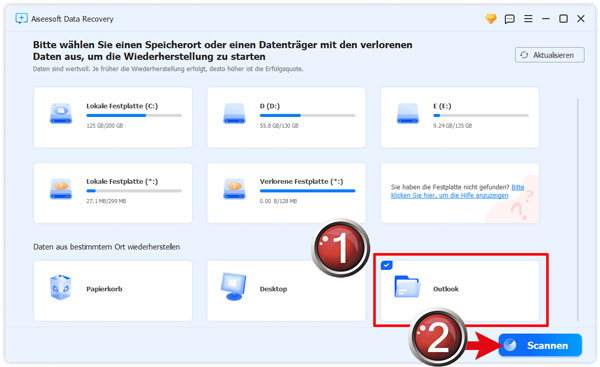
Schritt 3: Warten Sie eine Weile, bis das Scannen abgeschlossen ist. Danach sehen Sie auf der linken Seite zwei Optionen, nämlich "Pfad" und "Datentypen". Hierbei wählen wir die zweite Option aus, um den Datentyp-"E-Mail" auszuwählen. Klicken Sie zum Schluss auf "Wiederherstellen", sodass Sie
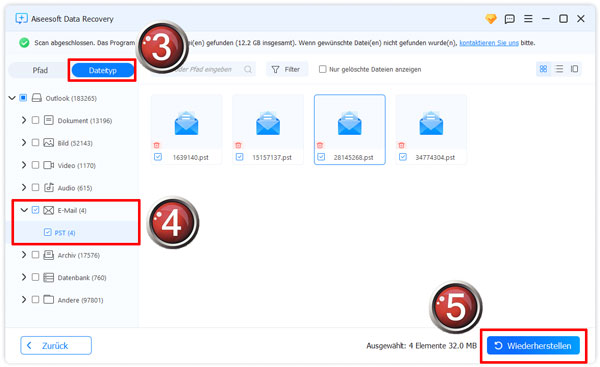
Schritt 4: Wählen Sie den geeigneten Speicherort aus und bestätigen Sie es mit "OK".
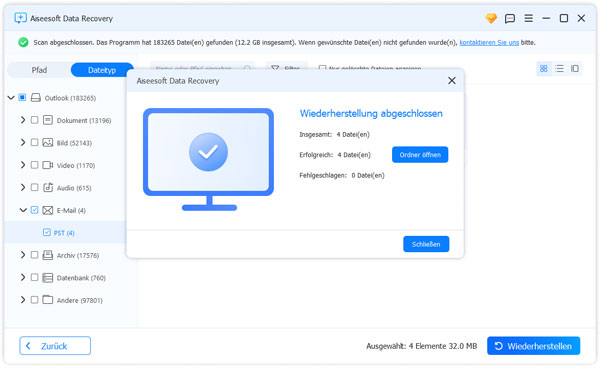
Wo finde ich verschwundene oder gelöschte Ordner in Outlook?
Wenn Sie auf ersten Blick ein Ordner nicht finden, können Sie die Suchfunktion von Outlook verwenden; Gelöschte Ordner finden Sie unter dem Ordner "Gelöschte Elemente", solange Sie den Papierkorb noch nicht geleert haben.
Warum ist mein Outlook-Ordner verschwunden, obwohl ich ihn überhaupt nicht gelöscht habe?
Möglicherweise haben Sie den Ordner versehentlich in einen anderen Ordner verschoben oder versehentlich gelöscht.
Wieso habe ich meine Datei nicht im Papierkorb oder unter Gelöschte Element gefunden?
Wenn Sie die Elemente in Papierkorb endgültig gelöscht oder "Gelöschte Elemente" einfach geleert haben, können Sie die gelöschte nicht mehr in Outlook finden. Da brauchen Sie Aiseesoft Data Recovery, um sie wiederherzustellen.
Wie kann ich eine Löschung von Outlook Ordner, die ich gerade getan habe, rückgängig machen?
Um eine falsche Aktion rückgängig zu machen, drücken Sie "STRG+Z" mit der Tastatur oder klicken Sie oben auf dem Symbol "Rückgängig".
Fazit
Versehentliches Löschen von Outlook-Elemente kann manchmal zum problematischen Datenverlust führen. Geraten Sie nicht in Panik! Da es insgesamt 3 funktionierende Lösungen gibt, die Ihre gelöschten Mails und Ordner von Outlook sofort wiederherstellen können. Allerdings ist es immer empfehlenswert, regelmäßig ein Backup von Ihren Outlook zu erstellen, um diese Situation zu vermeiden.